목표
APIC(Application Policy Infrastructure Controller) SSD(Solid State Drive)의 내구성은 특정 유형의 SSD에 대한 사용량이 많은 과정에서 마모됩니다. 이로 인해 SSD 쓰기 속도가 느려지고 SSD가 읽기 전용이 될 수 있습니다. SSD 드라이브의 성능이 저하되면 APIC 서비스에서 CPU 스파이크가 발생할 수 있습니다.
필드 알림: FN - 64329는 제품 ID가 APIC-SD120G0KS2-EV 및/또는 APIC-SD120GBKS4-EV인 모든 APIC SSD를 새로운 엔터프라이즈 레벨 SSD로 교체하도록 권장합니다(부품 번호 UCS-SD200G12S3-EP).
이 문서에서는 APIC SSD 제품 ID를 식별하는 방법과 필드 알림의 영향을 받는 APIC의 SSD를 교체하는 방법에 대한 절차를 간략하게 설명합니다.
아래 나열된 기존 SSD 교체 문서를 보완합니다.
Cisco APIC SSD 교체 릴리스 3.x 이하
Cisco APIC SSD 교체 릴리스 4.x 이상
일반적인 증상
2.3부터 시작되는 ACI 릴리스에서는 SSD 내구 성능에 대한 문제가 발생할 경우 이를 알리기 위해 APIC에 결함이 발생합니다.
F2730: fltEqptStorageWearout 경고
F2731: 소량표스토리지(주)
F2732: 대기열스토리지대기열에 중요
예:
결함 F2730: "노드 x의 /dev/sdb에 마운트된 스토리지 유닛 /dev/sdb의 수명이 x% 남아 있습니다. [이 결함은 SSD 일련 번호를 제공합니다. ]"
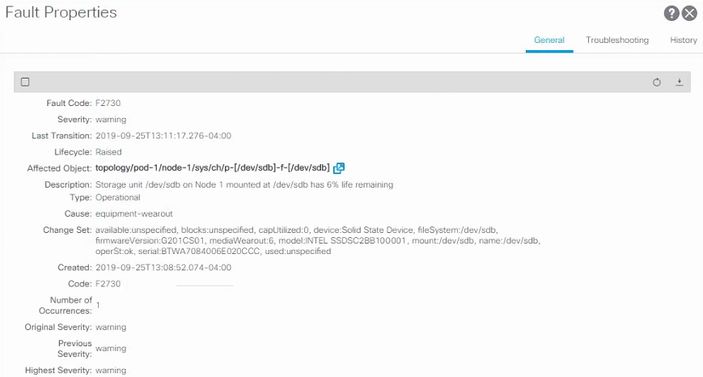 결함 F2730
결함 F2730
이 특정 SSD 내구 문제는 제품 ID가 APIC-SD120G0KS2-EV 및/또는 APIC-SD120GBKS4-EV인 두 가지 유형의 SSD에 있습니다.
Cisco에서는 사용률에 관계없이 이러한 SSD를 새로운 엔터프라이즈 레벨 SSD로 교체할 것을 권장합니다.
APIC SSD가 영향을 받습니까? 확인 방법
APIC SSD 제품 ID가 필드 알림의 영향을 받는지 확인하려면 CIMC GUI에서 SSD SN을 가져옵니다.
CIMC 3.0(3) 이상
Cisco IMC GUI에 로그인합니다.
a- Toggle Navigation(탐색 전환)(왼쪽 상단), Storage(스토리지), Cisco 12G SAS Modular Raid Controller(Cisco 12G SAS 모듈형 RAID 컨트롤러)를 사용하여 CIMC 메뉴를 확장합니다.
b - Physical Drive Info(물리적 드라이브 정보) 클릭
c - 왼쪽의 Physical drives(물리적 드라이브)에서 PD-1(SSD여야 함)을 선택합니다.
d - 일반, 미디어 유형은 SSD여야 합니다.
e - 조회 데이터, 드라이브 일련 번호 및 일련 번호 복사
f - 다음 웹 사이트에 SSD 일련 번호를 붙여넣고 SSD 일련 번호가 영향을 받는 제품 ID와 일치하는지 확인합니다
g- 아래 화면에서 "남은 수명 비율"을 확인하여 사용량을 확인할 수도 있습니다.
https://cway.cisco.com/sncheck/
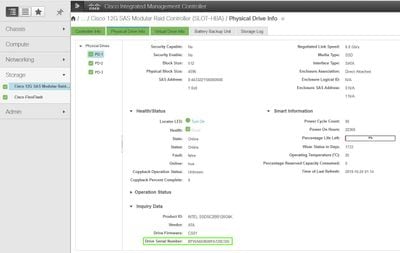 Cisco IMC 3.0(4d)
Cisco IMC 3.0(4d)
또는
CIMC 3.0(3) 이전 릴리스의 경우
Cisco IMC GUI에 로그인합니다.
a- 스토리지 선택, Cisco UCSC RAID SAS 200xx
b - Physical Drive Info(물리적 드라이브 정보) 클릭
c - Physical Drives(물리적 드라이브) 목록에서 SSD를 선택합니다
d - 데이터 조회, 드라이브 일련 번호 및 일련 번호 복사
e - 다음 웹 사이트에 SSD 일련 번호를 붙여넣고 SSD 일련 번호가 해당 제품 ID와 일치하는지 확인합니다
https://cway.cisco.com/sncheck/
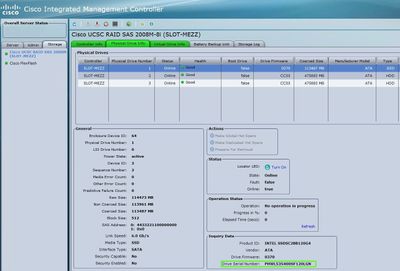 Cisco IMC 2.0(9c)
Cisco IMC 2.0(9c)
2 - APIC SSD SN이 영향받는 제품 ID APIC-SD120G0KS2-EV 및/또는 APIC-SD120GBKS4-EV와 일치하는 경우 APIC SSD 일련 번호 및 CDETS CSCvc로 TAC 케이스를 생성합니다84794
SSD 교체 전 목록 확인
1. Cisco IMC 릴리스가 2.0(9c) 이전인 경우 SSD(Solid-State Drive)를 교체하기 전에 Cisco IMC 소프트웨어를 업그레이드해야 합니다. 현재 릴리스에서 대상 릴리스로의 권장 업그레이드 경로를 확인하려면 대상 Cisco IMC 릴리스의 Cisco IMC 릴리스 정보를 참조하십시오. 모든 ACI 릴리스에는 ACI 릴리스 노트에 권장 Cisco IMC 릴리스가 있습니다. 이 링크의 Cisco HUU(Host Upgrade Utility) 사용 설명서의 현재 버전에 있는 지침에 따라 업그레이드를 수행하십시오.
2. Cisco IMC BIOS에서 TPM(Trusted Platform Module) 상태가 "Enabled(활성화됨)"로 설정되어 있는지 확인합니다. KVM 콘솔을 사용하여 BIOS 설정에 액세스하면 Advanced(고급) > Trusted Computing(신뢰할 수 있는 컴퓨팅) > TPM State(TPM 상태)에서 TPM 상태를 보고 구성할 수 있습니다.
 Cisco IMC KVM을 통한 APIC BIOS
Cisco IMC KVM을 통한 APIC BIOS
참고: TPM 상태가 "Disabled(비활성화됨)"인 경우 APIC가 부팅되지 않습니다.
3. Cisco 소프트웨어 다운로드 사이트에서 ACI APIC .iso 이미지를 가져옵니다.
4. 이 절차는 클러스터에 정상 SSD가 있는 하나 이상의 APIC가 있고, 이 APIC가 완전히 적합한 경우에만 수행해야 합니다. 클러스터의 모든 APIC 컨트롤러에 장애가 발생한 SSD가 있는 경우, Cisco TAC(Technical Assistance Center)에 케이스를 여십시오. 아래 스냅샷은 모든 APIC가 Fully Fit 상태인 클러스터에서 가져온 것입니다.
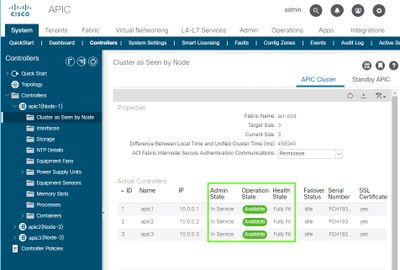 APIC GUI 4.1(2g)
APIC GUI 4.1(2g)
5. APIC SSD 교체 후 APIC를 다시 구성해야 하며 다음 정보가 필요합니다. [이 정보는 "SSD 교체 절차 4-d 단계"에서 사용됩니다.]
- 패브릭 이름
- 컨트롤러 수
- 컨트롤러 ID
- TEP(터널 엔드포인트 주소)용 IP 주소 풀
- 브리지 도메인 멀티캐스트 주소(GIPO)의 IP 주소 풀
- 관리 인터페이스 속도/이중 모드
- 인프라 네트워크의 VLAN ID
- 대역 외 관리를 위한 IPv4/IPv6 주소
- 기본 게이트웨이의 IPv4/IPv6 주소
- 강력한 비밀번호 확인
당대 기술 사용: APIC1 설정 과정에서 어떤 컨피그레이션 값이 사용되었는지 어떻게 알 수 있습니까?
SSD 교체 절차
1단계
클러스터의 다른 APIC에서 SSD를 교체할 APIC를 해제합니다.
a - 메뉴 모음에서 시스템 > 컨트롤러를 선택합니다.
b - Navigation(탐색) 창에서 Controllers(컨트롤러) > apic_controller_name > Cluster as Seen by Node(노드에 표시되는 클러스터)를 확장합니다. APIC_controller_name에서 서비스 해제되지 않는 APIC 컨트롤러를 지정합니다.
c - 계속하려면 Work(작업) 창에서 Active Controllers(활성 컨트롤러) 요약 테이블의 Health State(상태)에 Fully Fit(완전히 적합)이 표시되는지 확인합니다.
d - 같은 Work(작업) 창에서 해제할 컨트롤러를 선택하고 Actions(작업) > Decommission(해제)을 클릭합니다.
e - Yes(예)를 클릭합니다. 해제된 컨트롤러는 Operational State(작동 상태) 열에 Unregistered(등록되지 않음)로 표시됩니다. 그런 다음 컨트롤러가 작동하지 않으며 Work(작업) 창에 더 이상 표시되지 않습니다.
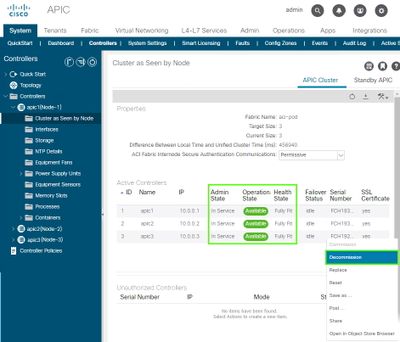 APIC GUI 4.1(2g)
APIC GUI 4.1(2g)
2단계
이전 SSD가 있는 경우 물리적으로 제거하고 새 SSD를 추가합니다.
3단계
Cisco IMC에서 새로 설치된 SSD를 사용하여 RAID 볼륨을 생성합니다.
CIMC 릴리스 3.0(3) 이상
a - Cisco IMC에 로그인합니다.
b - Toggle Navigation(탐색 전환)(왼쪽 상단), Storage(스토리지), Cisco 12G SAS Modular Raid Controller(Cisco 12G SAS 모듈형 RAID 컨트롤러)를 사용하여 CIMC 메뉴를 확장합니다.
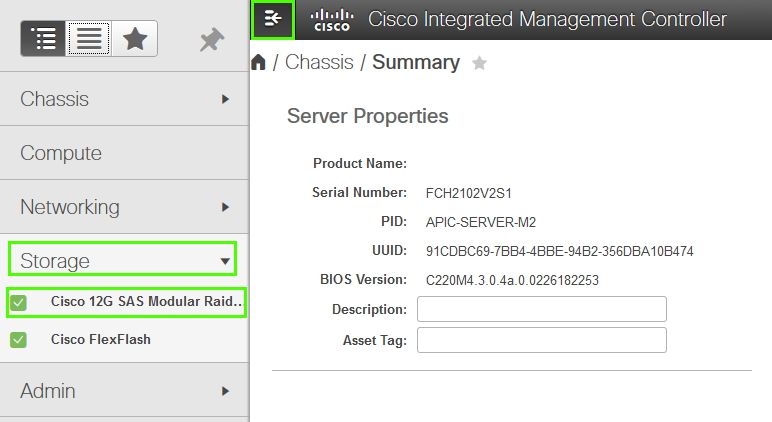 Cisco IMC 3.0(4d)
Cisco IMC 3.0(4d)
c - '외부 구성 지우기'를 클릭하고 확인(선택 가능한 경우)을 선택합니다.
d - Create Virtual Drive from Unused Physical Drives(사용되지 않은 물리적 드라이브에서 가상 드라이브 만들기) 클릭
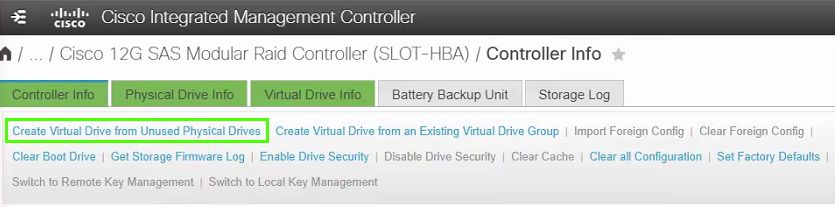 Cisco IMC 3.0(4d)
Cisco IMC 3.0(4d)
e - RAID Level(RAID 레벨), 드롭다운 목록에서 0을 선택합니다.
f - 드라이브 그룹 생성, 물리적 드라이브를 선택하고 드라이브 그룹으로 이동
g - Virtual Drive Properties(가상 드라이브 속성), Create Virtual Drive(가상 드라이브 생성)를 선택합니다.
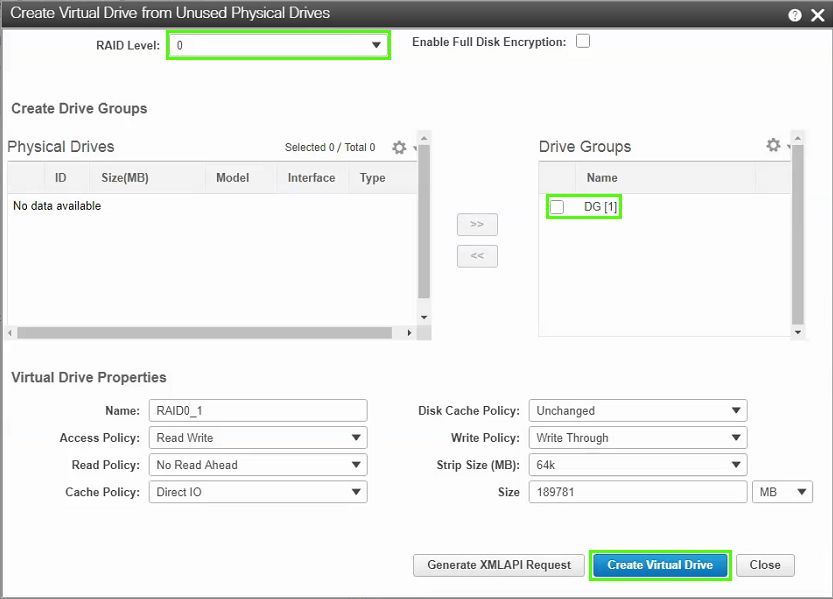 Cisco CIMC 3.0(4d)
Cisco CIMC 3.0(4d)
h - 스토리지, Cisco 12G SAS 모듈형 RAID 컨트롤러, 가상 드라이브 정보 선택
i - RAID 레벨의 가상 드라이브를 RAID 0으로 식별하고 선택한 다음 Initialize(초기화)를 클릭하고 드롭다운에서 Fast Initialize(빠른 초기화)를 선택한 다음 Initialize VD(VD 초기화)를 선택합니다.
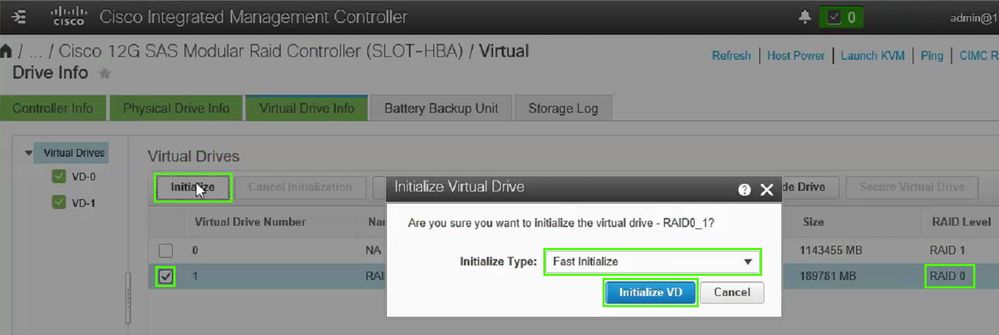 Cisco CIMC 3.0(4d)
Cisco CIMC 3.0(4d)
CIMC 3.0(3) 이전 릴리스의 경우
a - Cisco IMC에 로그인합니다.
b - Storage(스토리지) > Physical Drive(물리적 드라이브)를 선택합니다. 새로 추가된 물리적 드라이브를 선택합니다.
c - Storage(스토리지) > Controller Drive Info(컨트롤러 드라이브 정보)를 선택하고 Clear Foreign Config(외부 컨피그레이션 지우기)를 클릭합니다(선택 가능한 경우).
d - OK(확인)를 클릭합니다.
e - Storage Controller Drive Info(스토리지 컨트롤러 드라이브 정보)를 선택하고 Create Virtual Drive from Unused Physical Drives(사용되지 않은 물리적 드라이브에서 가상 드라이브 생성)를 클릭합니다.
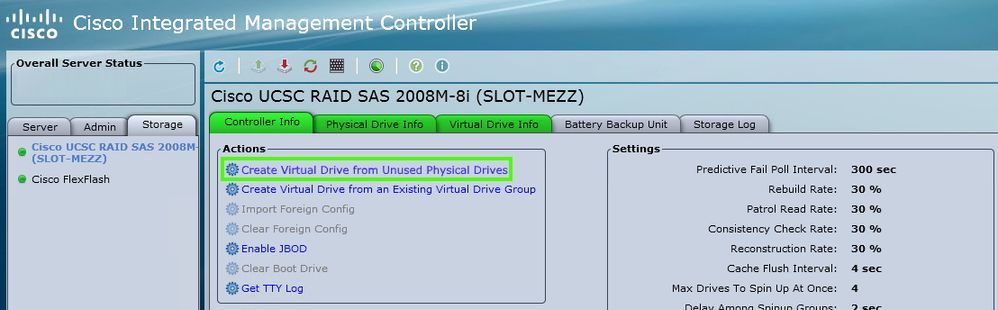 Cisco IMC 2.0(9c)
Cisco IMC 2.0(9c)
f - Raid Level(RAID 레벨) 드롭다운 목록에서 0을 선택합니다.
g - Create Virtual Drive(가상 드라이브 생성)를 클릭합니다.
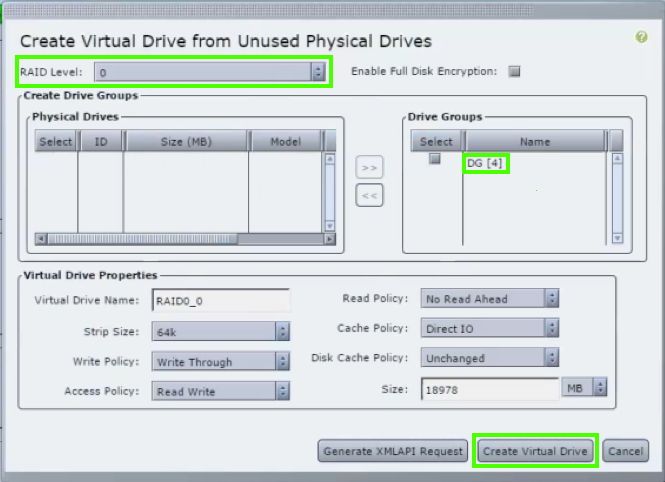 Cisco IMC 2.0(9c)
Cisco IMC 2.0(9c)
h - 새로 생성된 가상 드라이브를 선택하고 Initialize(초기화)를 클릭합니다.
i - 드롭다운 목록에서 Initialize Type(초기화 유형)을 선택하고 Fast Initialize(빠른 초기화)를 클릭합니다.
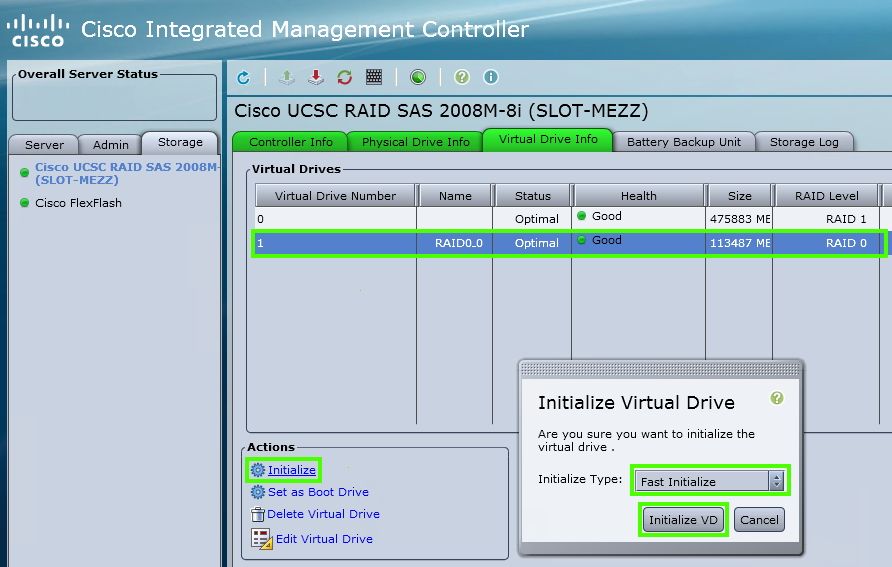 Cisco IMC 2.0(9c)
Cisco IMC 2.0(9c)
4단계
Cisco IMC에서 가상 미디어를 사용하여 APIC 이미지를 설치합니다. 이 단계에서는 SSD를 분할하고 APIC 소프트웨어를 HDD에 설치합니다.
참고: Cisco APIC Release 4.x 이상을 새로 설치하려면 Cisco APIC 설치, 업그레이드 및 다운그레이드 가이드를 참조하십시오.
a - Cisco IMC vMedia 기능을 사용하여 APIC .iso 이미지를 마운트합니다.
b - APIC 컨트롤러를 부팅하거나 전원을 껐다가 켭니다.
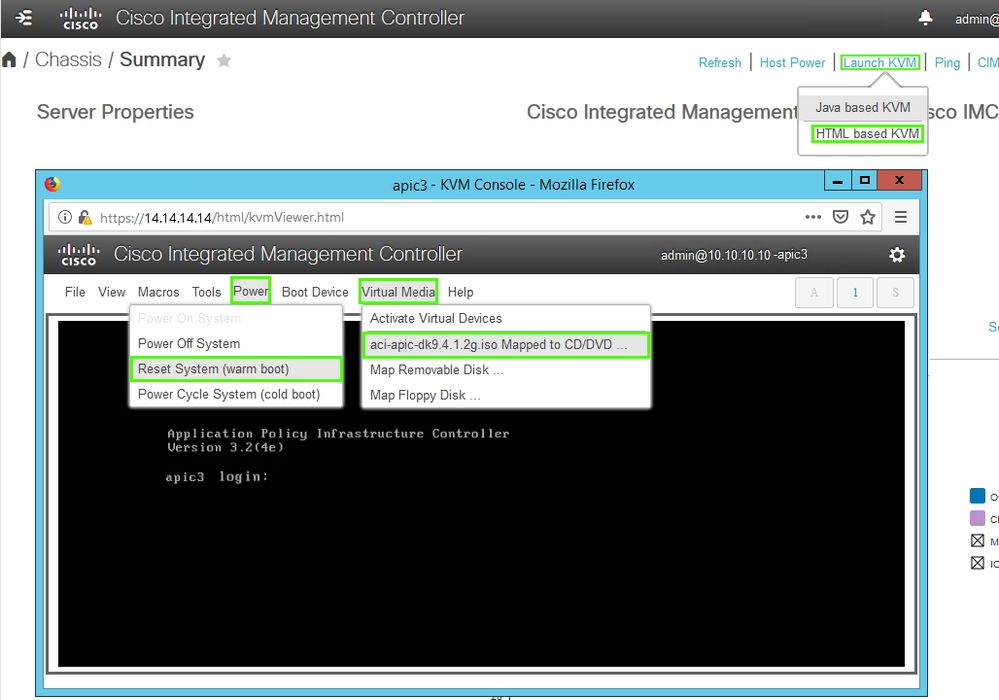 Cisco IMC 3.0(4d)
Cisco IMC 3.0(4d)
c - 부팅 프로세스 중에 F6 키를 눌러 Cisco vKVM 매핑 vDVD를 일회성 부팅 디바이스로 선택합니다. BIOS 비밀번호를 입력해야 할 수도 있습니다. 기본 비밀번호는 'password'입니다.
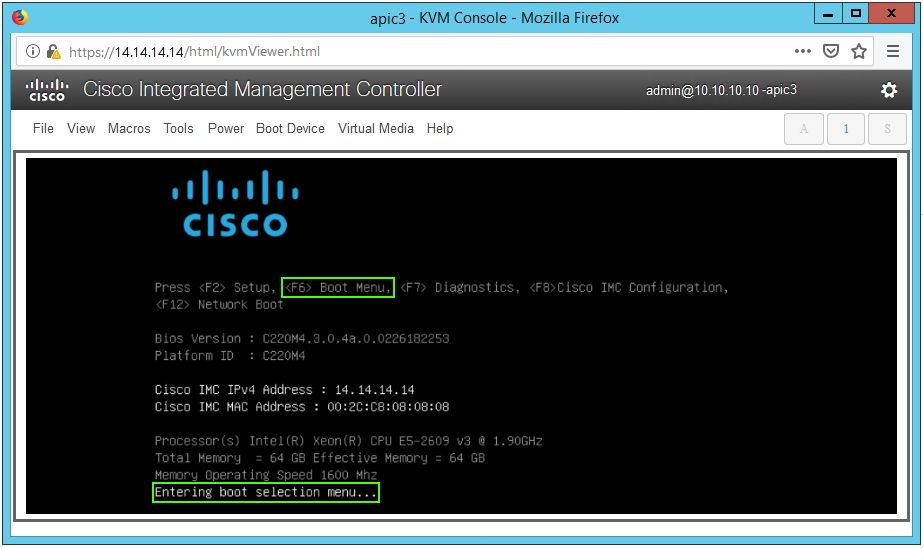 Cisco IMC 3.0(4d)
Cisco IMC 3.0(4d)
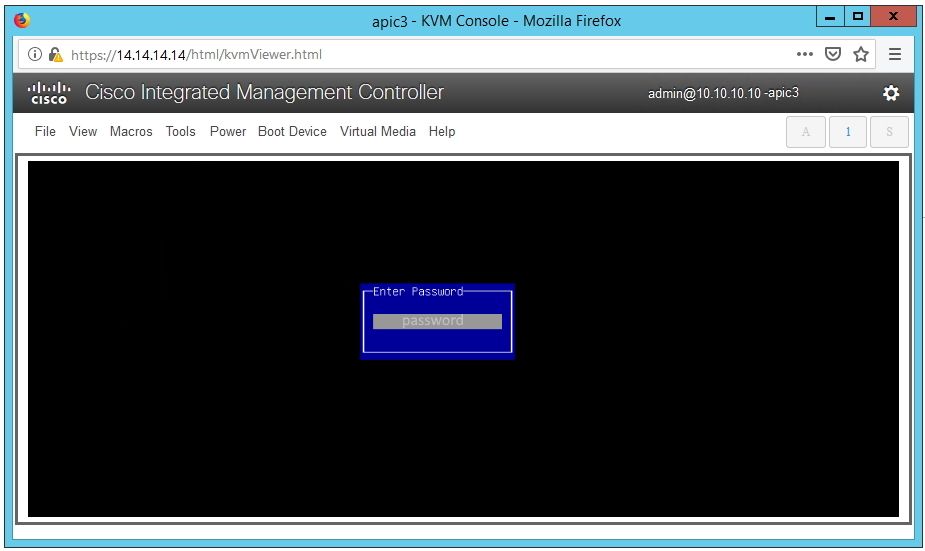 Cisco IMC 3.0(4d)
Cisco IMC 3.0(4d)
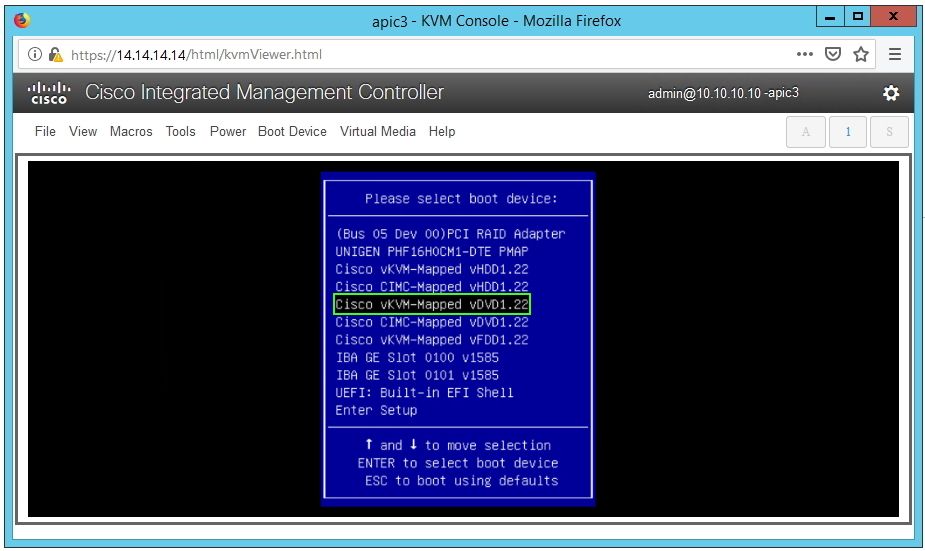 Cisco IMC 3.0(4d)
Cisco IMC 3.0(4d)
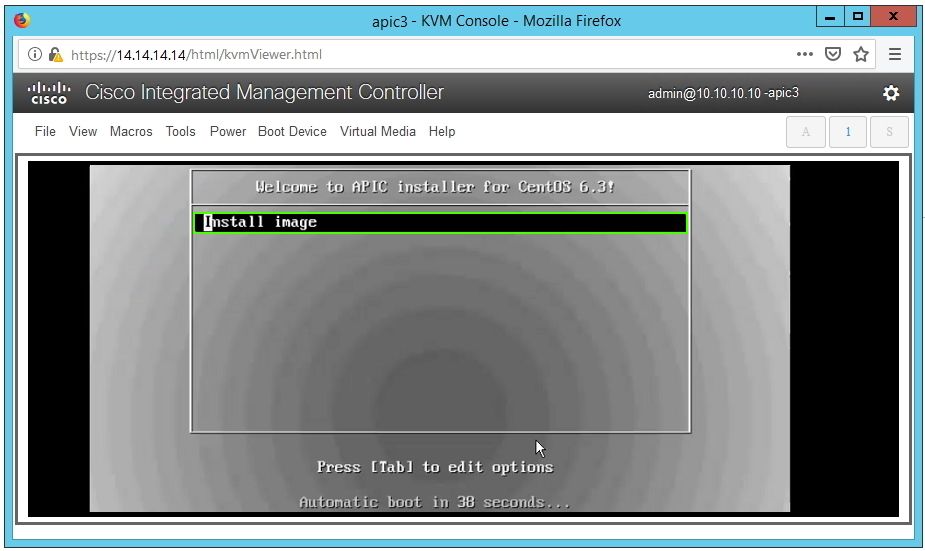 Cisco IMC 3.0(4d)
Cisco IMC 3.0(4d)
d - 초기 브리징 중에 컨피그레이션 스크립트가 실행됩니다. 화면의 지침에 따라 APIC 소프트웨어의 초기 설정을 구성합니다. 시작하기 전에 체크 목록에서 수집된 정보를 사용하거나 당일의 기술을 사용합니다. APIC1 설정 과정에서 어떤 컨피그레이션 값이 사용되었는지 어떻게 알 수 있습니까?
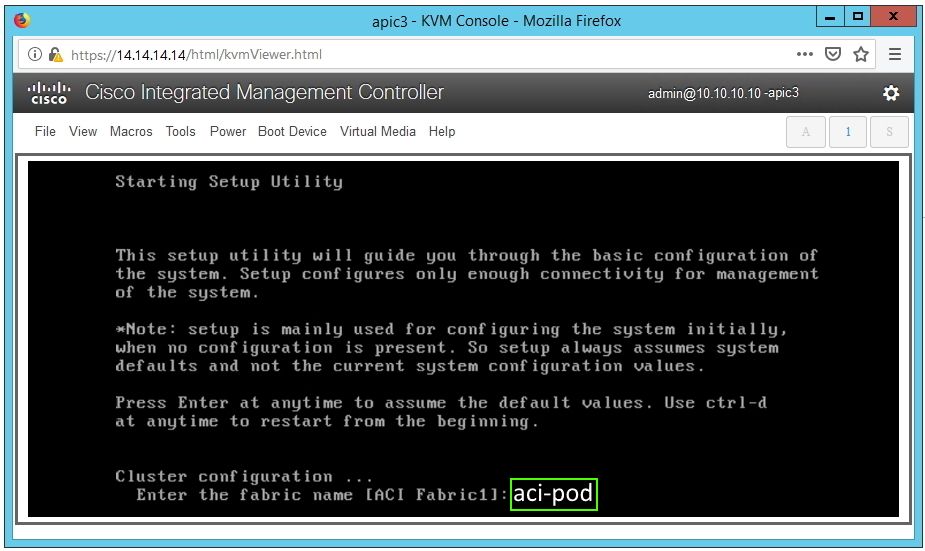 Cisco IMC 3.0(4d)
Cisco IMC 3.0(4d)
e - 설치가 완료되면 가상 미디어 마운트의 매핑을 해제합니다.
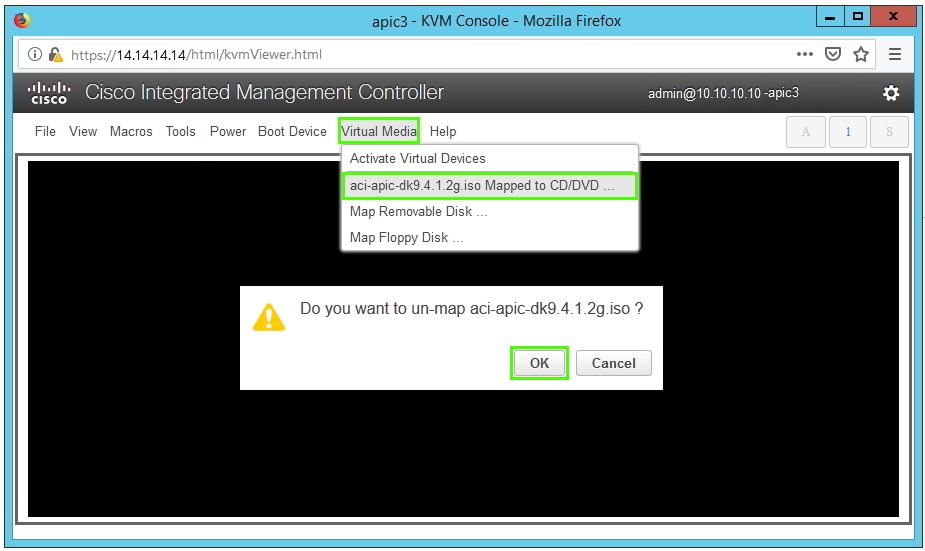 Cisco IMC 3.0(4d)
Cisco IMC 3.0(4d)
5단계
클러스터의 APIC에서 서비스 해제된 APIC를 위임합니다.
a - 클러스터의 일부인 다른 APIC를 선택합니다. 메뉴 모음에서 시스템 > 컨트롤러를 선택합니다.
b - Navigation(탐색) 창에서 Controllers(컨트롤러) > apic_controller_name > Cluster as Seen by Node(노드에 표시되는 클러스터)를 확장합니다. apic_controller_name에 클러스터의 일부인 활성 컨트롤러를 지정합니다.
c - Work(작업) 창에서 Operational State(작동 상태) 열에 Unregistered(등록되지 않음)가 표시된 서비스 해제된 컨트롤러를 클릭합니다.
d - Work(작업) 창에서 Actions(작업) > Commission(커미션)을 클릭합니다.
e - 확인 대화 상자에서 예 를 클릭합니다.
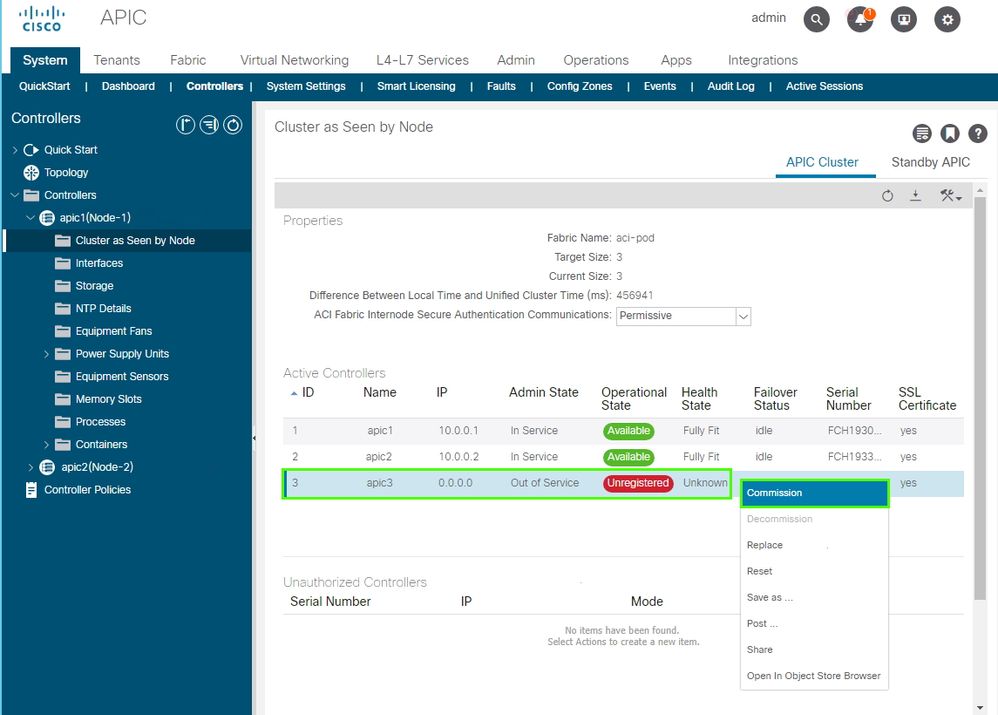 APIC GUI 4.1(2g)
APIC GUI 4.1(2g)
연결된 컨트롤러는 Health(상태)를 Fully-fit(전체 맞춤)으로 표시하고 operational state(작동 상태)를 Available(사용 가능)로 표시합니다. 이제 컨트롤러가 Work(작업) 창에 표시됩니다.
필드 알림/버그 참조
필드 알림: FN - 64329 - SSD 사용률이 높은 SSD 사용 후 APIC SSD 성능 저하 - 하드웨어 업그레이드 가능
솔리드 스테이트 드라이브의 높은 사용률 이후 APIC SSD 성능 저하 | 결함 F2730
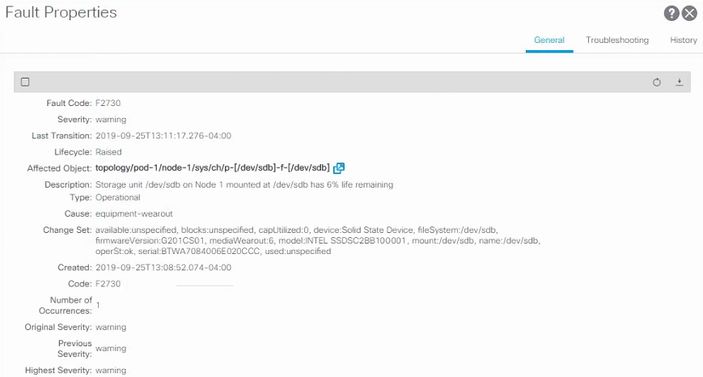
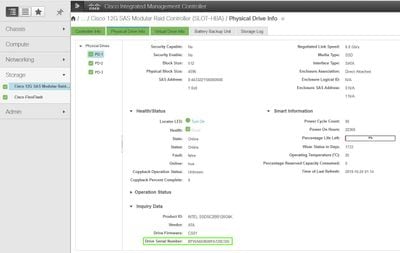
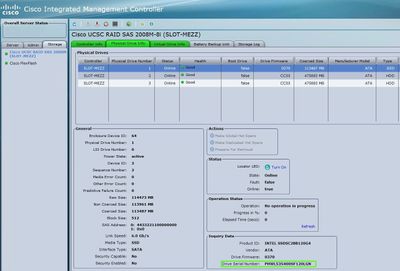

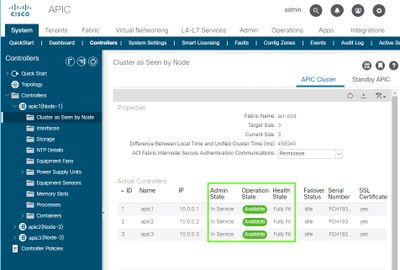
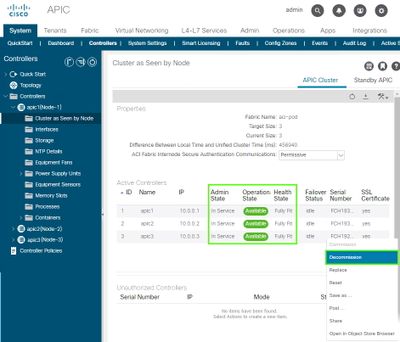
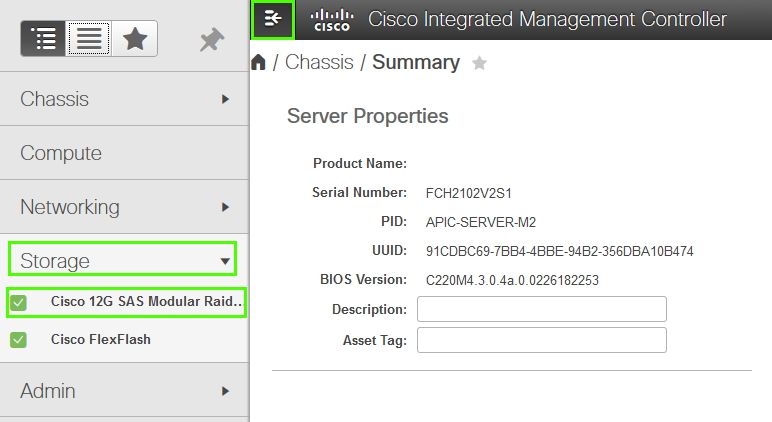
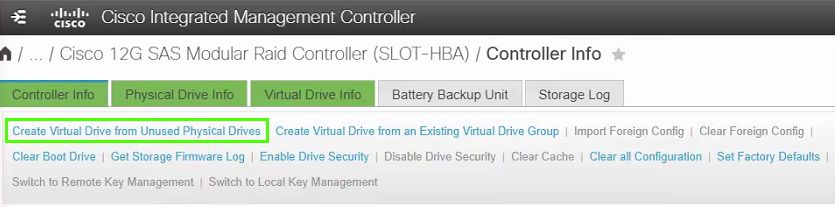
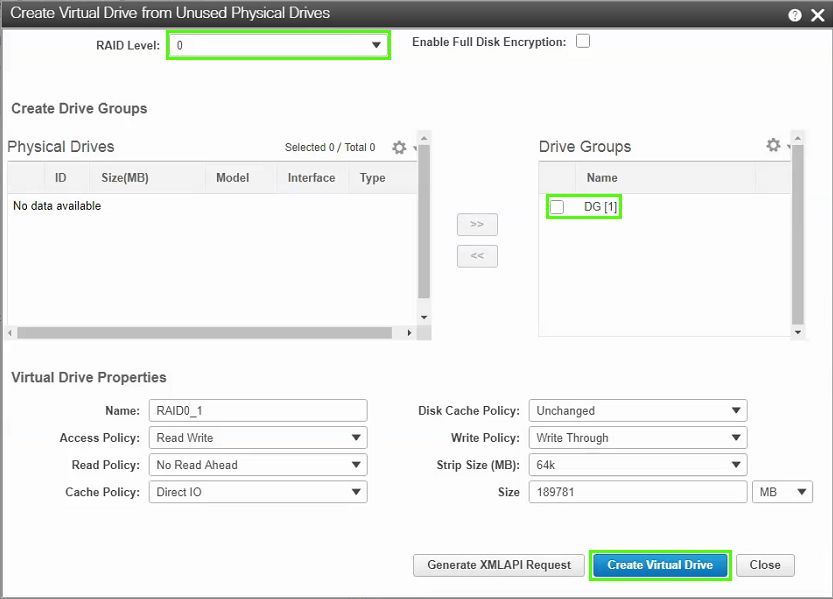
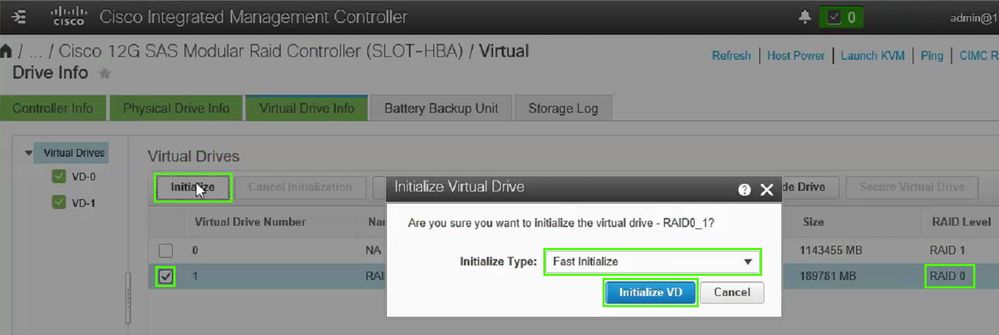
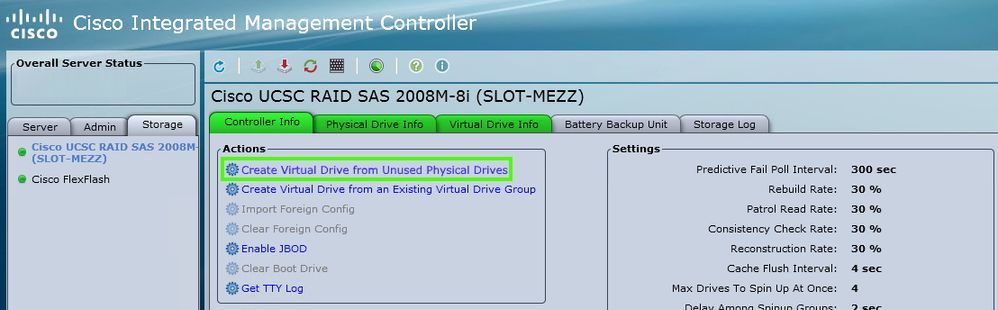
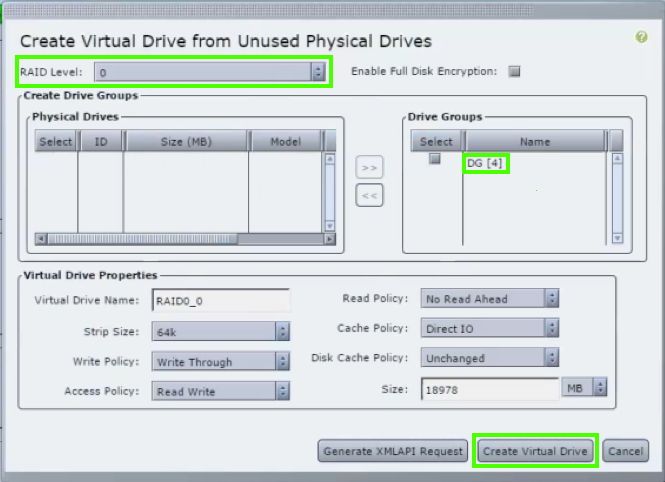
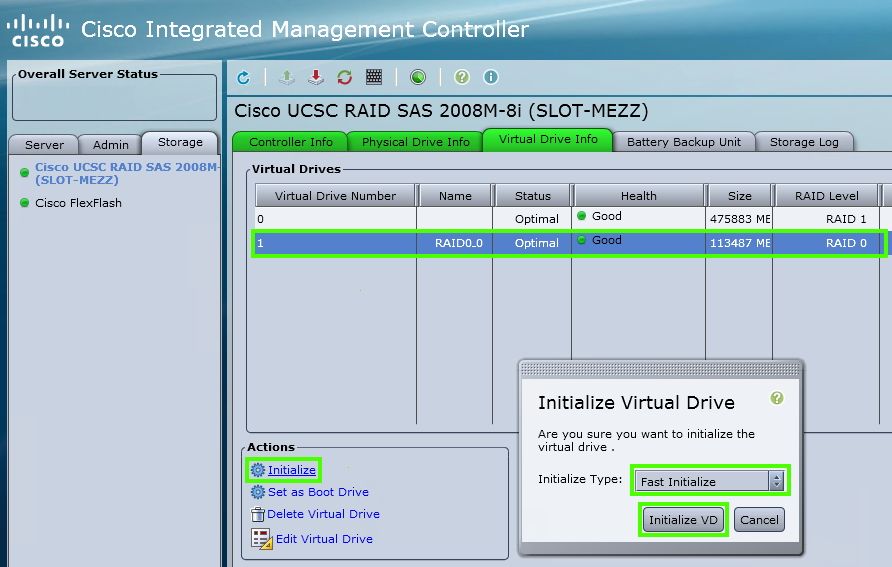
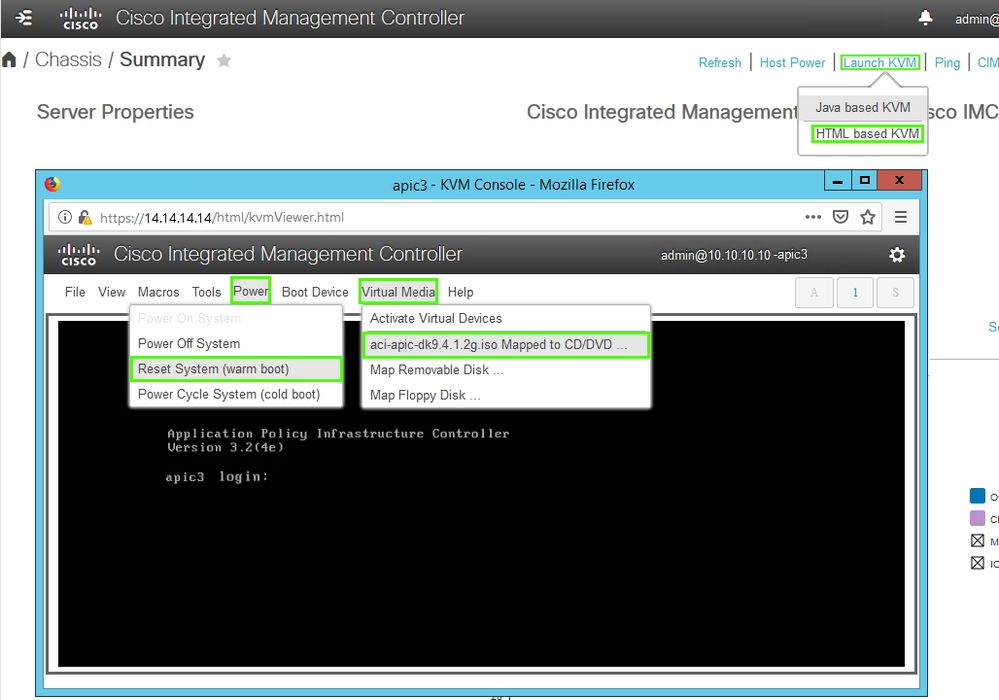
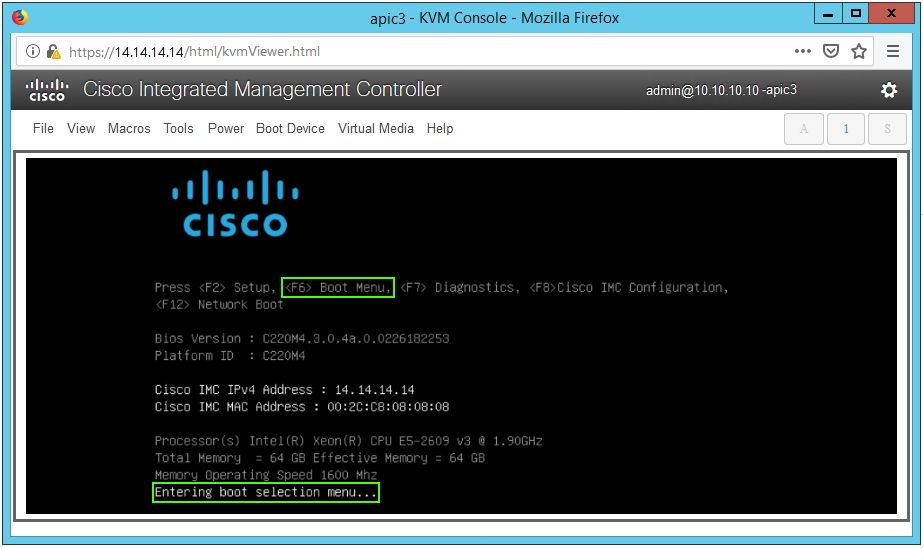
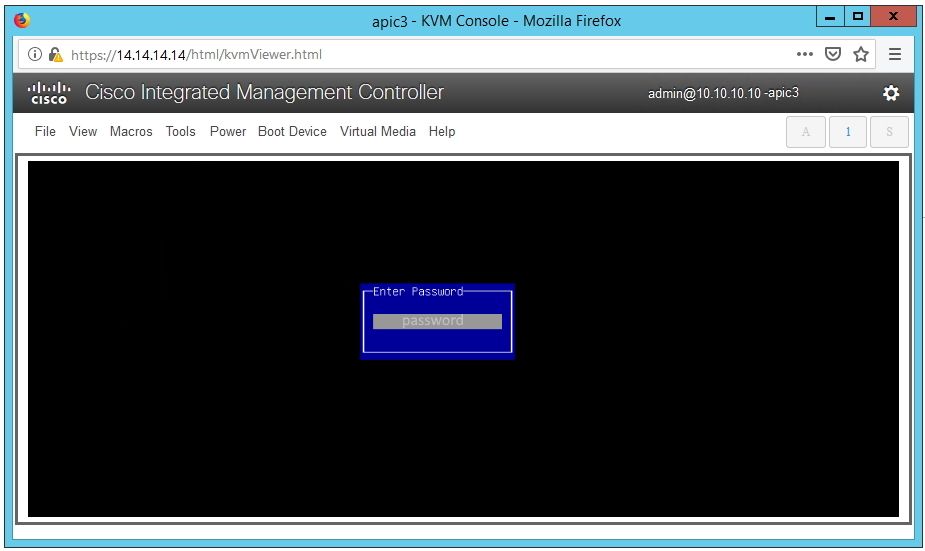
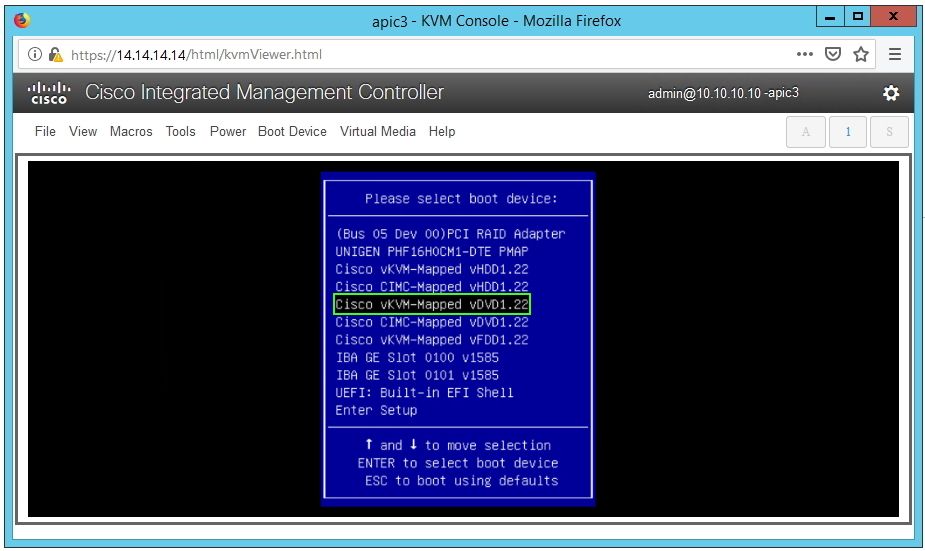
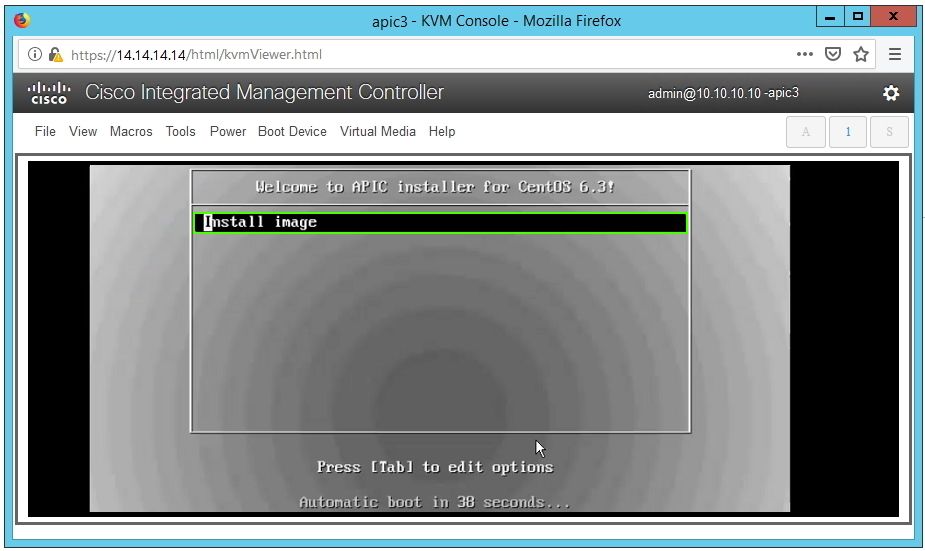
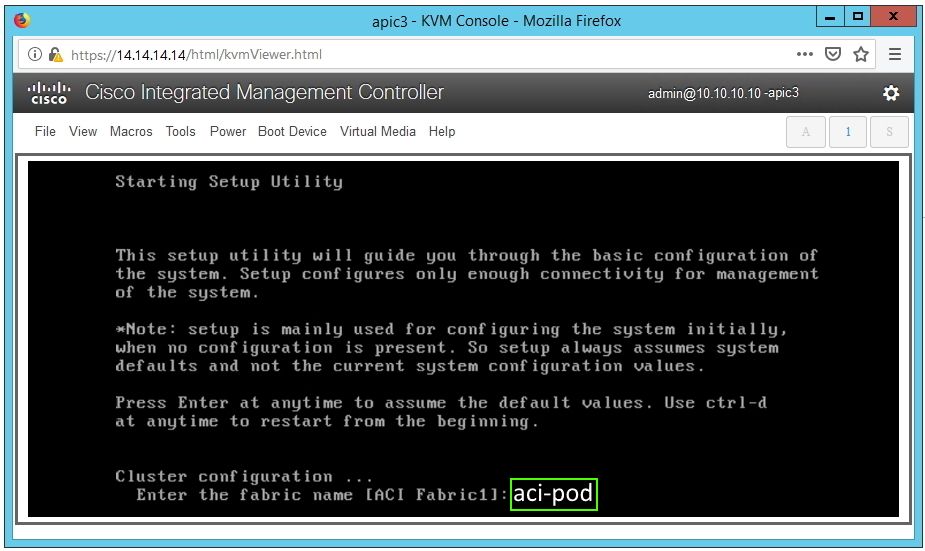
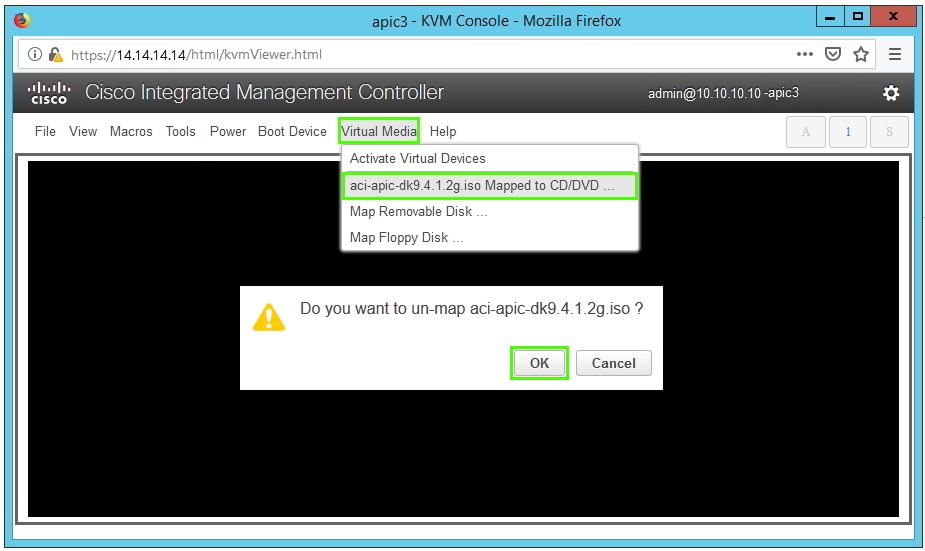
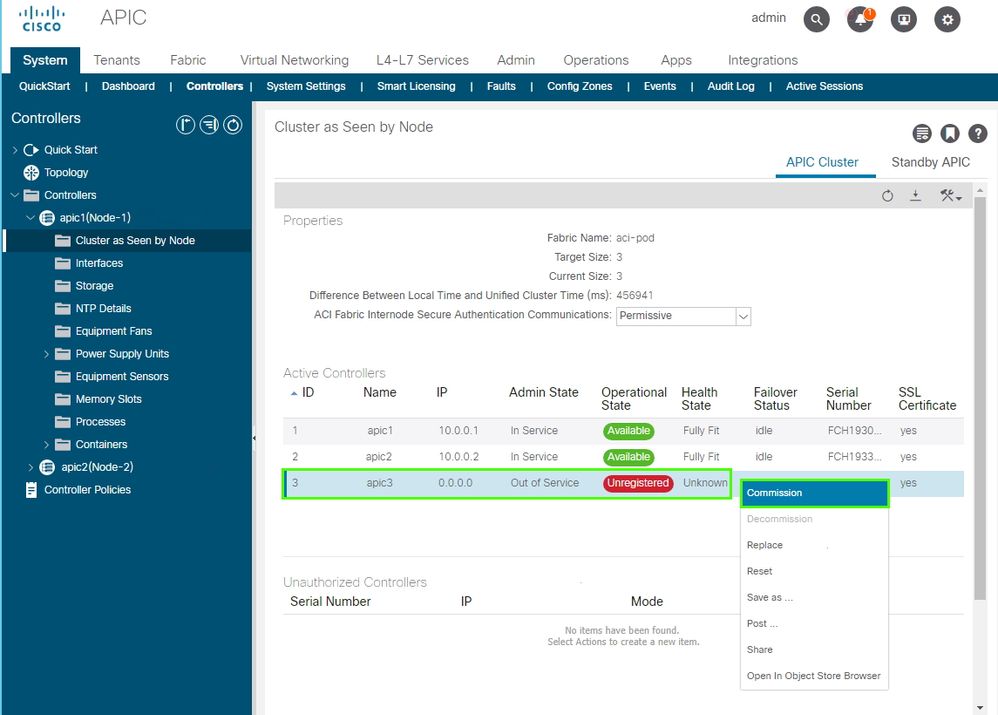
 피드백
피드백